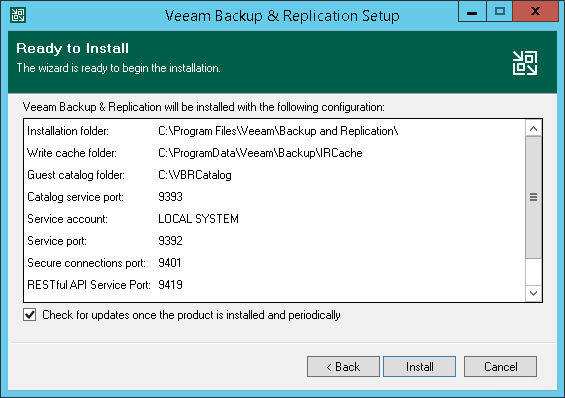第 11 步验证安装设置
在本页面
在向导的Ready to Install (准备安装)步骤中,您可以验证Veeam Backup & Replication安装设置,并在需要时返回配置步骤并调整设置。
默认情况下,安装 向导使用以下设置安装Veeam Backup & Replication :
- 安装文件夹:C:\Program Files\Veeam\Backup and Replication\。
- Write cache folder (写入高速缓存文件夹) :具有最大可用空间的卷上的IRCache文件夹,例如C:\ ProgramData \ Veeam \ Backup \ IRCache。
IR cache文件夹存储恢复验证或还原操作期间从备份启动的机器的写缓存。确保至少有10 GB的可用磁盘空间来存储写缓存。
- 来宾目录文件夹:在具有最大可用空间的卷上的 VBRCatalog 文件夹,如C:\VBRCatalog。
来宾目录文件夹存储虚拟机来宾操作系统文件的索引数据。浏览和搜索备份中的虚拟机来宾操作系统文件以及执行一键还原需要索引数据。
- 目录服务端口: 9393。Veeam来宾目录服务使用目录服务端口将目录数据从备份服务器复制到 Veeam Backup Enterprise Manager。
- 服务账户: LOCAL SYSTEM。服务帐户是Veeam备份服务运行的帐户。
- 服务端口: 9392。Veeam Backup Enterprise Manager 使用服务端口从备份服务器收集数据。除此之外, Veeam Backup & Replication控制台还使 用此服务端口连接到备份服务器。
- 安全连接端口: 9401。装载服务器使用安全连接端口与备份服务器通信。
- RESTful API服务端口:9419 。RESTful API服务端口用于与Veeam Backup & ReplicationRESTful API进行通信。
- SQLServer:LOCALHOST \VEEAMSQL2012 或 LOCALHOST\VEEAMSQL2016。安装过程中, Veeam Backup & Replication安 装程序在备份服务器上本地安装Microsoft SQL Server的新实例:
- 对于运行Microsoft Windows 7或Microsoft Windows Server 2008 R2的计算机,安装程序将安装Microsoft SQL Server 2012 SP4 Express Edition。
- 对于运行Microsoft Windows Server 2012或更高版本的计算机,安装程序将安装Microsoft SQL Server 2016 SP2 Express Edition。
- 数据库名称: VeeamBackup。 Veeam Backup & Replication 在 本地安 装的Microsoft SQL Server实例上部署Veeam Backup & Replication配置数据库。
如需使用显示的安装设置,请点击Install (安装)。安装程序开始运行。
如需调整安装设置,请点击Back( 返回 )以返回到所需的安装配置步骤并更改设置。
如需自动检查Veeam Backup & Replication更新,请选中Check for updates once the product is installed and periodically(一旦产品安装完毕并定期进行更新)复选框。